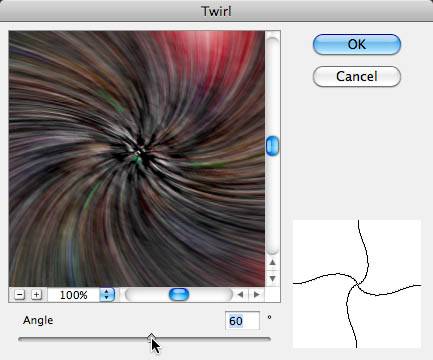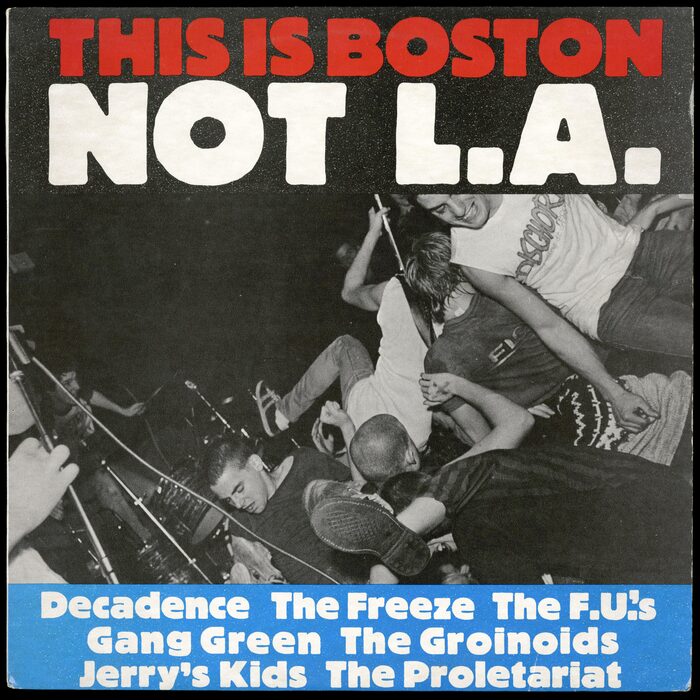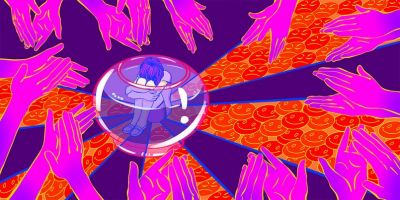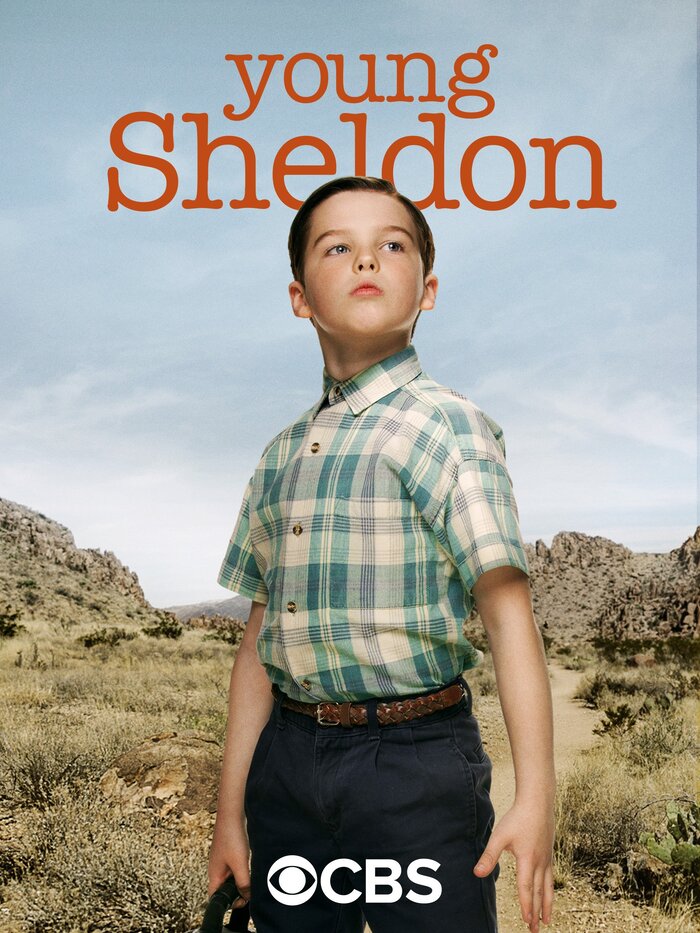用滤镜制作抽象光束是非常快的,可以用光晕及模糊滤镜等做出一些光束,再用扭曲等滤镜变形处理,做成非常抽象的效果,后期再叠加光束,渲染颜色即可。最终效果

一、创建一个新文档。我设定它大小为800×600。选择油漆桶工具(G)用黑色填充背景,而后拷贝一层图层(Cmd+J)。
二、去【滤镜>渲染>镜头光晕】并且将光晕放置在合适的位置。
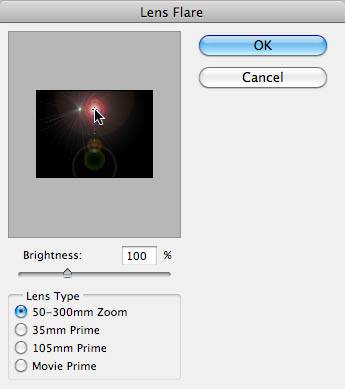
三、重复第二步,并且再放置一个光晕到另一个你觉得合适的位置。
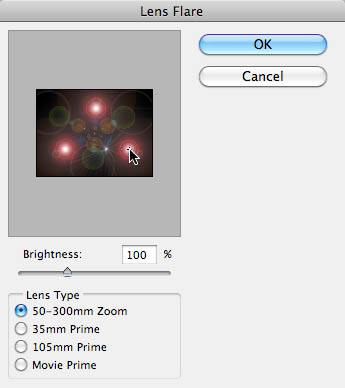
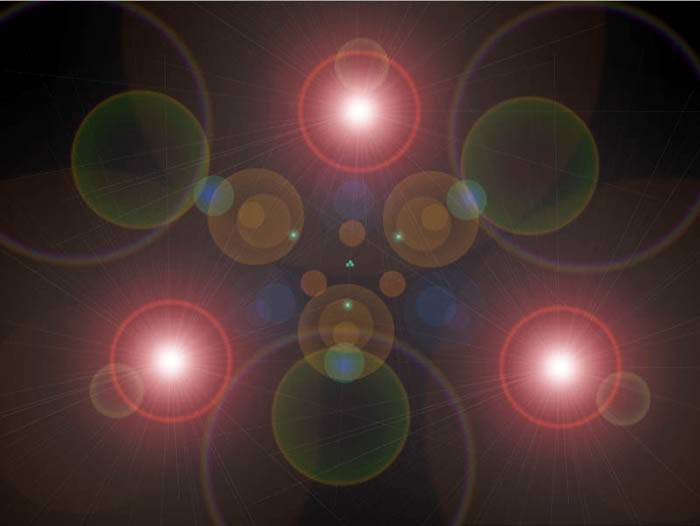
四、转到【滤镜>像素化>铜板雕刻】,类型设置为短直线。重复铜板雕刻(Cmd+F)大概三次左右。
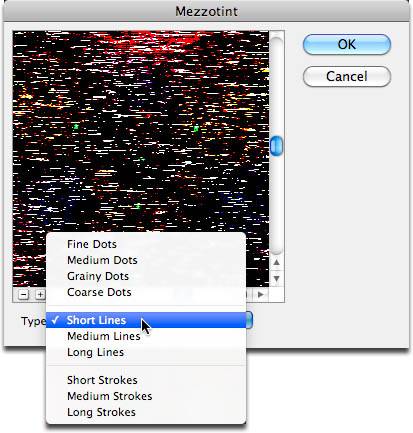
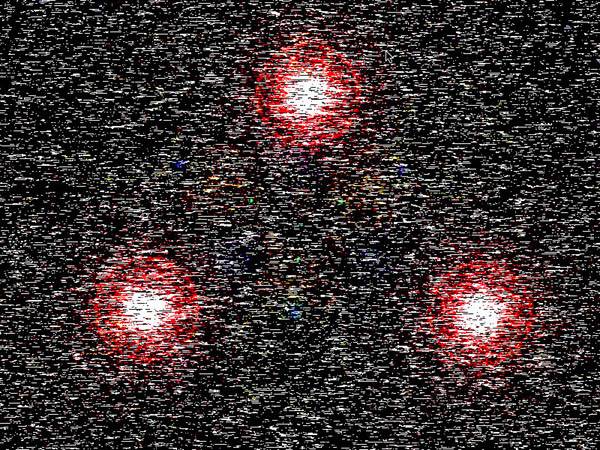
五、完成以上步骤后,就去【滤镜>模糊>径向模糊】并设置参数如下: 数量: 100;模糊方法: 缩放;品质: 好。
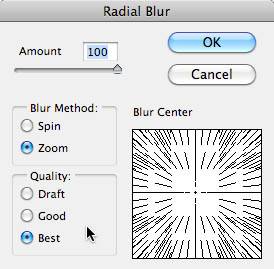
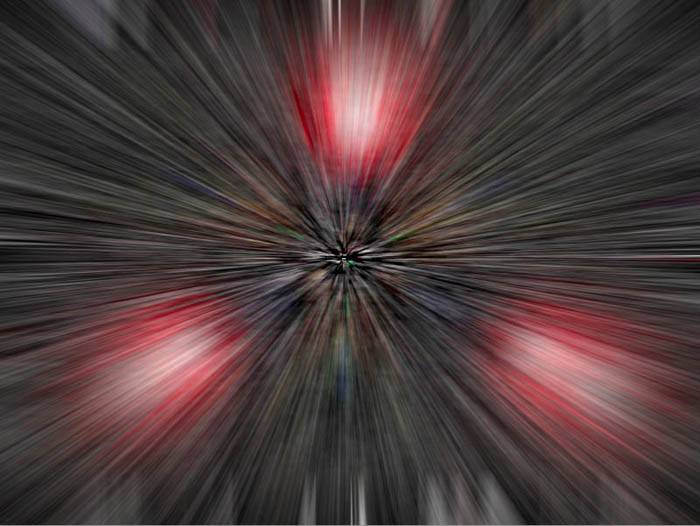
六、接着,你就需要【滤镜>扭曲>旋转扭曲】,角度设置为60左右,点击OK。